Sådan vælges der fra målrettede annoncer rundt om i nettet

Du har brugt lidt tid på at undersøge et produkt på din telefon, så åbner du din bærbare computer og finder annoncer for det produkt, der er gipset over hele placere. Dette er sket for alle - det kaldes målrettet annoncering, og der er skridt, du kan tage for at reducere dens effekt på dig.
Hvad er målrettet annoncering?
Du kan nok antage så meget ved navn, men målrettet annoncering er en måde for annoncører at målrette potentielle forbrugere baseret på en række faktorer. Disse omfatter race, sex, alder, uddannelsesniveau, indkomstniveau, beskæftigelse, økonomisk status, personlighed, holdninger, meninger, livsstil og andre interesser. Ja, det bliver ret detaljeret.
Men vent, det bliver endnu dybere. Der er forskellige typer målrettet reklame: søgemaskine, social, mobil, indhold, tid, teknisk, sociodemografisk, geografisk / lokationsbaseret, adfærdsmæssig og retargeting.
Nu arbejder mange af disse forskellige typer målrettede annoncer i tandem for at danne et større billede - og hvad du i sidste ende ser er, at virksomhederne "ser" på dig og serverer annoncer, der er relevante for det, du har gjort online. Jeg får det spørgsmål meget, faktisk: hvordan ved de?! Nogle brugere bliver freaked ud af begrebet det og med rette. Det er bestemt at tænke på, at nogen kigger på alle dine bevægelser på nettet - og endnu mere, når du tænker på det som "nogen". Men det er ikke rigtig, hvad der sker her: ingen sidder der og ser på dine hver bevæge sig. Disse data indsamles anonymt, af en maskine, og ikke er bundet til din identitet - i hvert fald ikke specifikt. I stedet er det bare en samling data om "nogle iPad-brugere", der kan lide disse ting, butikker i disse butikker, hyppige disse websteder og så videre. De ved bare ikke "nogle iPad-brugere" er John Smith ved 1234 Main Street.
Alt det er sagt, er der en muddier side til dette. Mens disse data er anonyme, er der så meget af det, at hvis en eller anden narkoman havde adgang til det, kunne de potentielt forbinde prikkerne for at finde ud af, hvem du er - men det ville kræve, at de ville vide, hvem du er, og medmindre du ' er et offentligt tal, der synes usandsynligt.
Heldigvis er der foranstaltninger, du kan tage for at mindske den indvirkning, det har på dig, hvis du er rystet af denne form for sporing,
Sådan tager du kontrol over målrettet annonceindhold
Hvis du er en af de millioner af mennesker derude, der er generet af denne praksis, er der trin, du kan tage for bedre at kontrollere det. Du kan ikke stoppe det helt, desværre, men du kan gøre mere for at fjerne nogle af dine data fra øvelsen.
Blanketmetoden: Opt ud med WebChoices
Som med de fleste ting af denne art er der et konsortium kaldet Digital Advertising Alliance, der har til formål at hjælpe med at styre annonceindholdet på nettet, især når det kommer til, hvordan det påvirker dig, er en bruger og person.
DAA har reguleringsprincipper på plads, og mens virksomheder skal vælge at deltage , dem der også giver brugerne mulighed for at fravælge. Meget få mennesker ved, hvordan man gør dette, men heldigvis gør DAA det nemt ved at tilbyde et værktøj kaldet WebChoices, der udfører en hurtig scanning af din computer eller mobilenheder til 134 forskellige virksomheds målretningspraksis for at se, om de påvirker dine maskiner.
For at tjekke det, skal du gå til YourAdChoices WebChoices portal og lade det gøre sine ting. Scanningen løber relativt hurtigt, og når den er færdig, vises en popup med nogle detaljer.
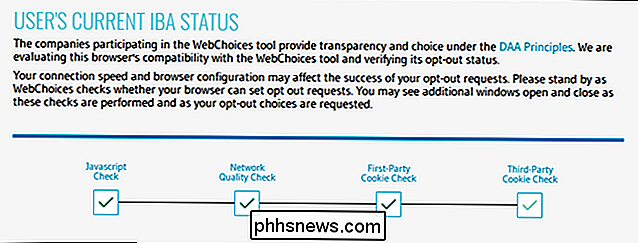
Klik på Fortsæt for at se den aktuelle liste, hvilket er temmelig lang. Rul gennem listen, og du vil se nogle ganske store navne her, som Google, Facebook og Twitter ... for blot at nævne nogle få.
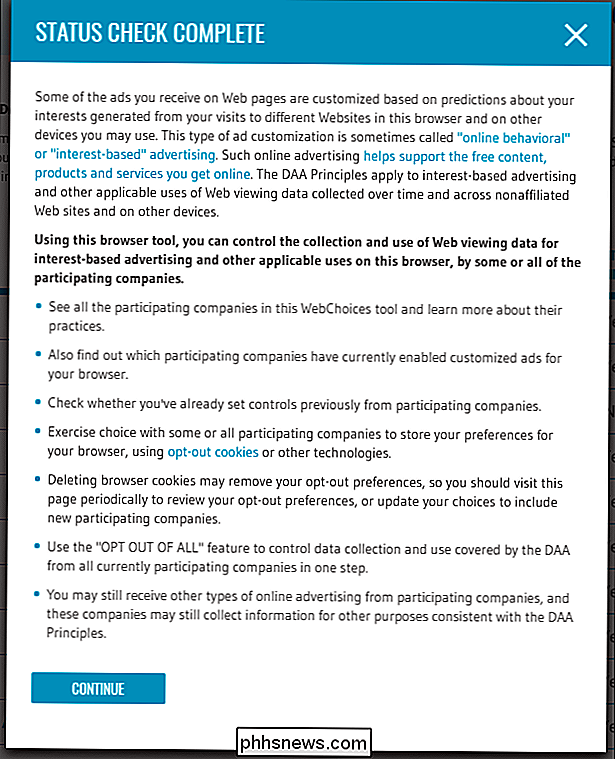
Du kan fravælge disse annoncer ved at markere afkrydsningsfeltet på højre side, eller klik blot på "vælg alle" linket øverst for at skifte alle muligheder.
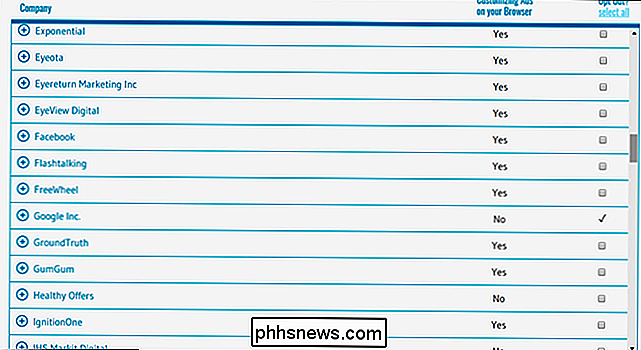
Når du er færdig, skal du blot klikke på knappen Indsæt dit valg nederst. For mere information kan du også klikke på knappen Forstå dine valg for at få en sammenfatning af hvad alt dette betyder.
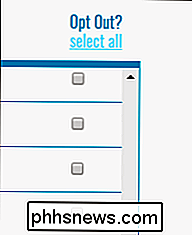
Med alt det der er sagt, er der noget, du skal forstå her:

Dette vælger ikke dig ud af annoncer. Du vil stadig se annoncer - de vil bare ikke være tilpassede annoncer baseret på din aktivitet. Ligeledes er alt, hvad du vælger her, kun gældende for den browser, du bruger i øjeblikket. Så hvis du har en stationær computer, en bærbar computer og en tablet, skal du gennemgå denne proces på dem alle. AdChoices tilbydes også i app form-smart kaldet AppChoices-for både Android og iOS. Brug dette på mobile enheder.
Opt ud på basis af per-netværk
Optagelse af personlige annoncer ved hjælp af AdChoices-værktøjet er kun et skridt. Du kan også fravælge disse typer annoncer (i det mindste tage kontrol over dem) pr. netværk i mange tilfælde. Her er nogle få af de store.
Sådan styrer du Facebook-annoncer
Facebook kan betragtes som den værste af bunken til annoncer - for det meste fordi det er den der freaker folk ud mest, antager jeg.
Den gode nyhed er, at du nemt kan styre de annoncer, du ser på Facebook. For at få adgang til denne information, skal du åbne Facebook, gå til Indstillinger og derefter vælge Annoncer.
På mobil, der er under Menu> Indstillinger> Kontoindstillinger> Annoncer.
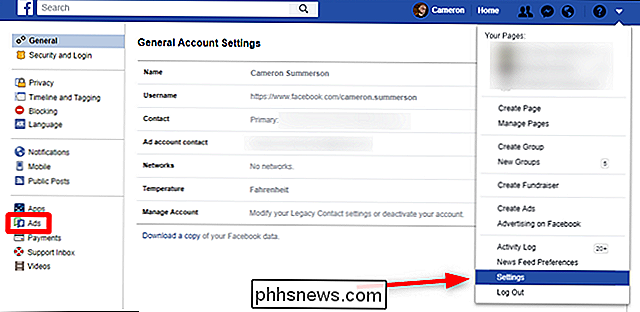
Derfra kan du se en
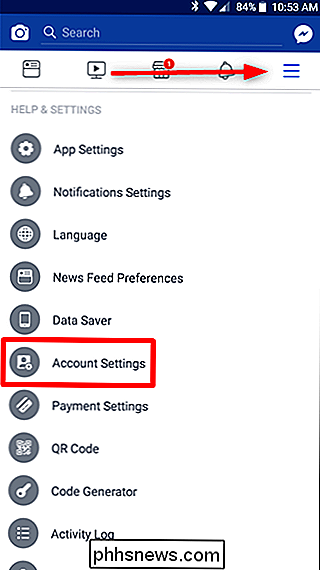
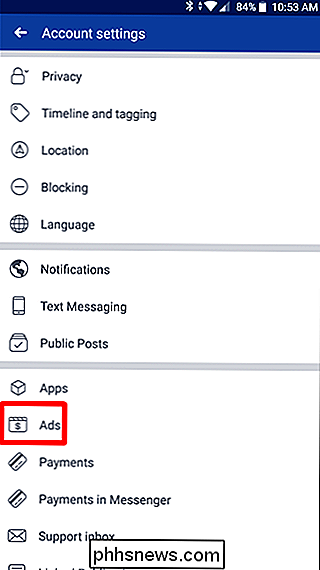
slew af oplysninger relateret til dit annonceindhold her, herunder dine interesser (og hvordan de vedrører annoncer), hvilke annoncører kan se om dig, annoncører, du har interageret med (læs: klikket på), annonceindstillinger og en testfunktion til at gemme sig bestemte annonceemner i et bestemt tidsrum. Ved at klikke eller trykke på hver kategori får du flere oplysninger om den pågældende kategori, hvilket giver dig mulighed for at tilpasse din annonceoplevelse. Du kan bruge afsnittet Dine interesser til at fjerne indhold, som du ikke vil se annoncer relateret til, for eksempel.
Afsnittet Dine oplysninger giver dig mulighed for at veksle oplysninger, som annoncører kan se om din lignende civilstand, arbejdsgiver og lignende. Du kan også fjerne bestemte emner under afsnittet "Dine kategorier".
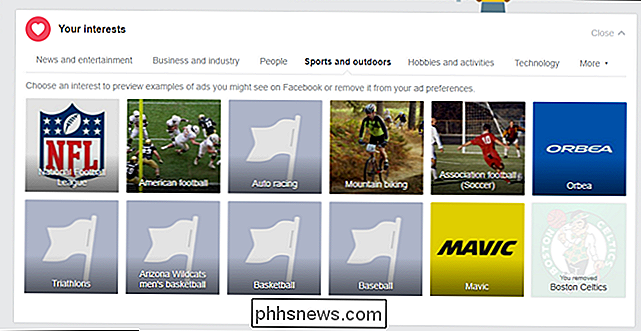
Under indstillingen Annonceindstillinger kontrollerer du, hvilke annoncer der vises for dig, herunder annoncer, der spores fra andre steder online. Den første mulighed i denne menu - "Annoncer baseret på din brug af websteder og apps" - er det der generer mest, fordi det er hvad der tillader Facebook at se, hvad du handler og søger efter. Deaktiver dette for at stoppe med at se annoncer for produkter, du har søgt for nylig. Der er også flere muligheder i denne menu, men det er det store for de fleste.
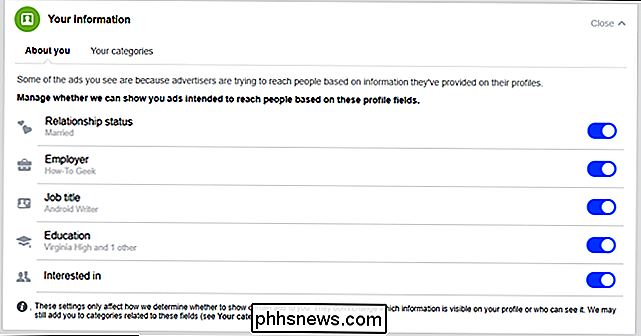
Endelig finder jeg indstillingen Skjul annoncematerialer at være den mest interessante, fordi det giver dig mulighed for at skjule annoncer til alkohol eller forældre til seks måneder, et år eller permanent. Dette er formodentlig for brugere, der bekæmper en afhængighed i tilfælde af alkohol, selvom forældresektionen ikke er så klar - måske er det for forældre, der har mistet et barn og ikke vil se forældreindhold for yderligere at uddybe såret.
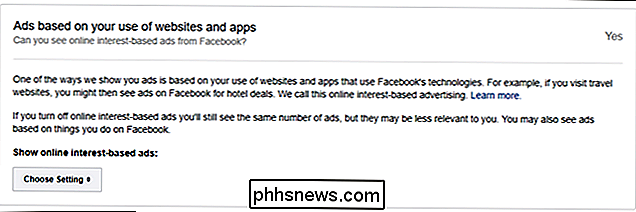
Hvis du også vil vide mere om, hvordan Facebook-annoncer fungerer, er der et link nederst for det. Klik væk, du nysgerrige sjæl.
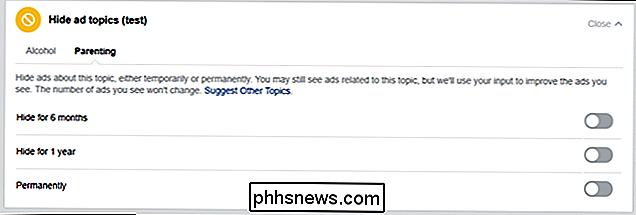
Sådan styrer du Google-annoncer
RELATERET:
Sådan afmeldes personlige annoncer fra Google Google er verdens største annoncevirksomhed, og alle dine personlige valgmuligheder kommer tilbage til din Google-konto. Da vi allerede har en detaljeret vejledning om at kontrollere disse annoncer, giver vi bare et hurtigt og beskidt overblik her.
Først, for at se dine Google-annonceindstillinger, gå over til siden med annonceindstillinger. Dette er hub for alle dine Google-annonceindstillinger, som giver en hurtig måde at fravælge tilpassede annoncer ved at skifte denne mulighed øverst.
Google introducerede også for nylig en måde at fravælge påmindelsesannoncer, selv om det forekommer at stadigvæk løber ud på en konto, så ikke alle har det endnu. Du kan læse mere om denne indstilling i Googles blogindlæg om funktionen.
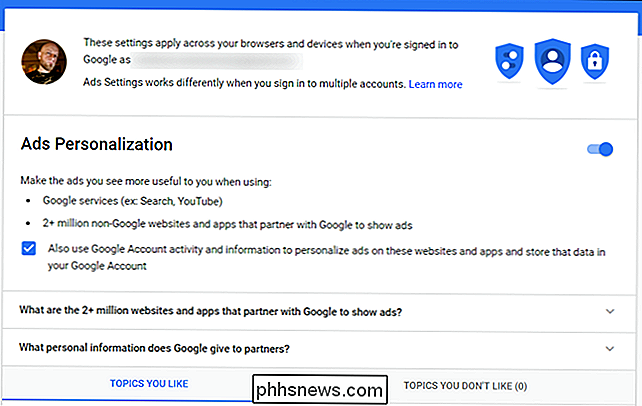
Sådan styrer du Twitter-annoncer
Twitters annonceindstillinger er meget mere ligetil end nogle af de andre netværk, selvom de er lidt sværere at finde . De er gemt væk i menuen Tilpasning, som du kun kan få på internettet. For at finde det, klik på dit profilbillede, vælg Indstillinger og Fortrolighed, og derefter Privatliv og sikkerhed.
Derefter finder du indstillingen Personliggørelse og data, og klik på Rediger ved siden af "Tillad alle".
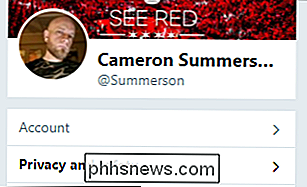
Alle muligheder her er enkle tænd / sluk-switcher - læs bare hver enkelt og vælg derefter, som du finder det passende. Super simple.

Sådan styrer du annoncer på Instagram
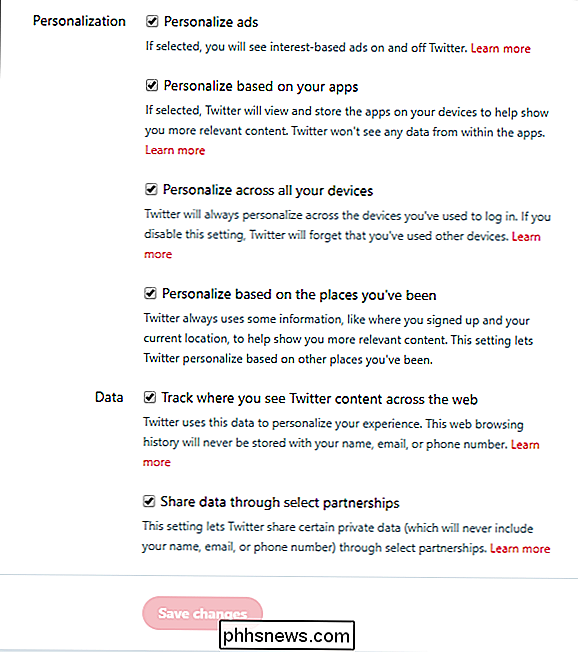
Ud af alle de netværk, der er angivet her, er Instagram den eneste uden dedikerede annonceindstillinger. I stedet skal du interagere med annoncer pr. Ad-basis. Det er lidt dumt.
Når du ruller gennem dit Instagram-feed, ser du sponsoreret indhold med "Sponsored" -mærket. Meget af dette indhold kan endda være fra sider, du allerede følger. Men hvis du ikke er i den pågældende annonce, skal du trykke på de tre prikker i øverste hjørne for at få vist dens annonceindstillinger.
Derefter kan du skjule eller blokere reklamen. Når du gemmer det, får du en hurtig tre-spørgsmålskasse på plads, hvor du kan fortælle Instagram, hvorfor du gemmer annoncen. Men det er det - det er alt, hvad du får.
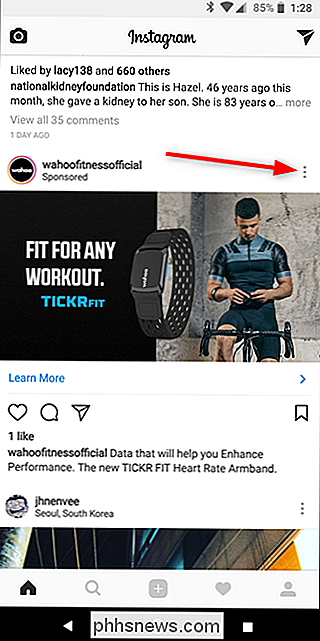
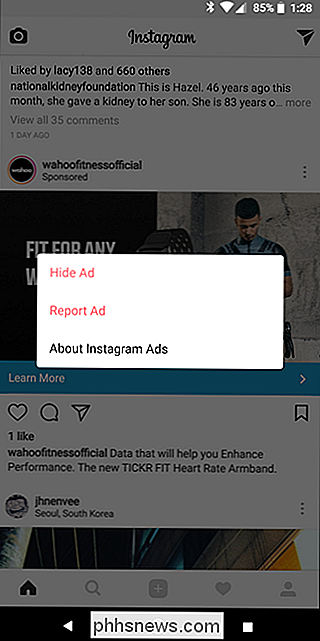
Du kan læse mere om Instagram-annoncer her.
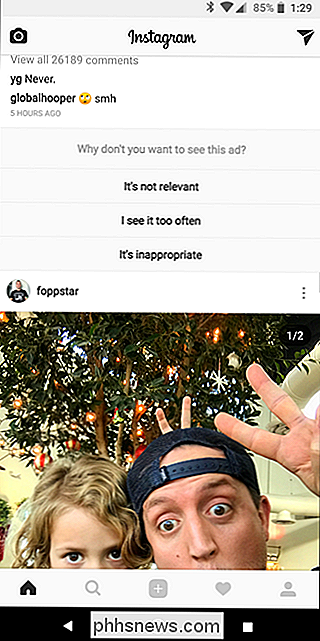
Jeg sagde det tidligere, men føler det som om det ikke kan overvurderes:
Ingen af disse muligheder vil slippe af med Dine annoncer. Du vil altid se annoncer, fordi folk har brug for at tjene penge, og annoncer er, hvordan hjemmesider laver dollar-dollarregninger. Derfor beder jeg altid folk om at give hjemmesider den uskyldige-indtil-beviste-skyldige tilgang når det kommer til annoncer, det vil sige tillade annoncer, indtil de bliver påtrængende. Hvis du får popups hver gang du forsøger at læse noget, så blokerer du for alle annoncer på det pågældende websted. Men hvis annoncerne bare er passivt på sidelinjen, lad dem være - det er, hvordan de fleste websteder (herunder den du læser lige nu) tjener penge nok. Uden det ville de ikke eksistere, og du skulle gå op på dumme kattebilleder i bøger på det lokale bibliotek.
Og hvis målrettet annoncering plager dig, skal du bare vælge det, du kan i stedet for at blokere annoncer kategorisk. Det tillader stadig de websteder og netværk, du elsker at tjene penge, alt sammen uden at du føler, at nogen står over din skulder.

5 Måder at afprøve og installere Ubuntu på din computer
Vil du prøve Ubuntu, men ikke sikker på, hvor du skal starte? Der er mange måder at prøve Ubuntu på. Du kan endda installere det på Windows og afinstallere det fra dit kontrolpanel, hvis du ikke kan lide det. Ubuntu kan startes fra et USB- eller cd-drev og bruges uden installation, installeret under Windows uden partitionering, skal du køre i et vindue på dit Windows-skrivebord eller installeres sammen med Windows på din computer.

Sådan opgraderes dine Smarthome-forbindelser i Google Startside
Google opdaterer løbende sit Google Home og smarthome lineup. Takket være en nylig opdatering skal du afkoble og relinkere nogle af dine smarthome-tjenester for at fortsætte med at bruge dem og drage fordel af nye funktioner. Sådan gør du det. Hvis du ejer et Google-hjem og bruger smarthome-tjenester, har du muligvis fået en mail som denne.



